核磁共振机操作规程.docx
《核磁共振机操作规程.docx》由会员分享,可在线阅读,更多相关《核磁共振机操作规程.docx(11页珍藏版)》请在冰豆网上搜索。
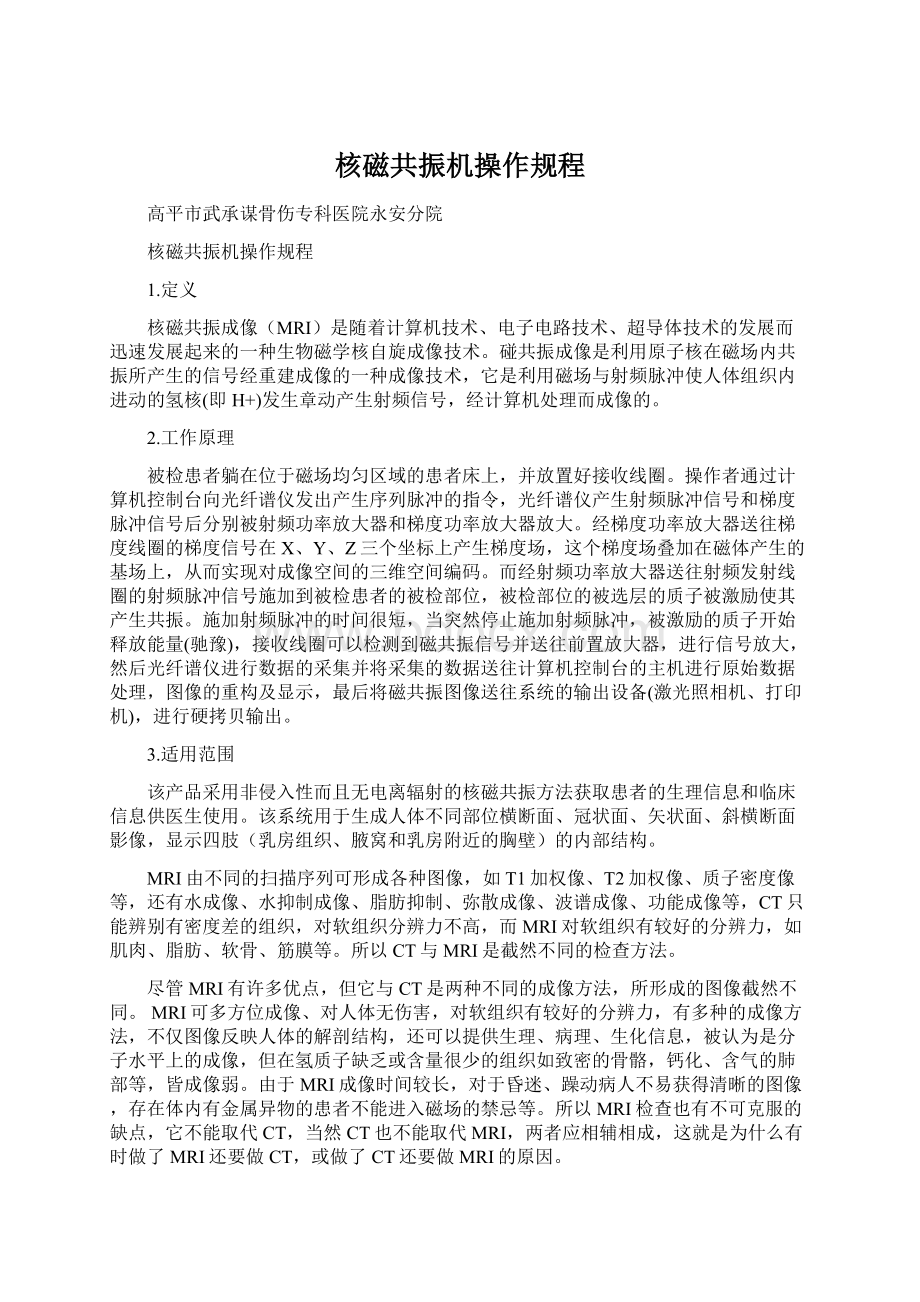
核磁共振机操作规程
高平市武承谋骨伤专科医院永安分院
核磁共振机操作规程
1.定义
核磁共振成像(MRI)是随着计算机技术、电子电路技术、超导体技术的发展而迅速发展起来的一种生物磁学核自旋成像技术。
碰共振成像是利用原子核在磁场内共振所产生的信号经重建成像的一种成像技术,它是利用磁场与射频脉冲使人体组织内进动的氢核(即H+)发生章动产生射频信号,经计算机处理而成像的。
2.工作原理
被检患者躺在位于磁场均匀区域的患者床上,并放置好接收线圈。
操作者通过计算机控制台向光纤谱仪发出产生序列脉冲的指令,光纤谱仪产生射频脉冲信号和梯度脉冲信号后分别被射频功率放大器和梯度功率放大器放大。
经梯度功率放大器送往梯度线圈的梯度信号在X、Y、Z三个坐标上产生梯度场,这个梯度场叠加在磁体产生的基场上,从而实现对成像空间的三维空间编码。
而经射频功率放大器送往射频发射线圈的射频脉冲信号施加到被检患者的被检部位,被检部位的被选层的质子被激励使其产生共振。
施加射频脉冲的时间很短,当突然停止施加射频脉冲,被激励的质子开始释放能量(驰豫),接收线圈可以检测到磁共振信号并送往前置放大器,进行信号放大,然后光纤谱仪进行数据的采集并将采集的数据送往计算机控制台的主机进行原始数据处理,图像的重构及显示,最后将磁共振图像送往系统的输出设备(激光照相机、打印机),进行硬拷贝输出。
3.适用范围
该产品采用非侵入性而且无电离辐射的核磁共振方法获取患者的生理信息和临床信息供医生使用。
该系统用于生成人体不同部位横断面、冠状面、矢状面、斜横断面影像,显示四肢(乳房组织、腋窝和乳房附近的胸壁)的内部结构。
MRI由不同的扫描序列可形成各种图像,如T1加权像、T2加权像、质子密度像等,还有水成像、水抑制成像、脂肪抑制、弥散成像、波谱成像、功能成像等,CT只能辨别有密度差的组织,对软组织分辨力不高,而MRI对软组织有较好的分辨力,如肌肉、脂肪、软骨、筋膜等。
所以CT与MRI是截然不同的检查方法。
尽管MRI有许多优点,但它与CT是两种不同的成像方法,所形成的图像截然不同。
MRI可多方位成像、对人体无伤害,对软组织有较好的分辨力,有多种的成像方法,不仅图像反映人体的解剖结构,还可以提供生理、病理、生化信息,被认为是分子水平上的成像,但在氢质子缺乏或含量很少的组织如致密的骨骼,钙化、含气的肺部等,皆成像弱。
由于MRI成像时间较长,对于昏迷、躁动病人不易获得清晰的图像,存在体内有金属异物的患者不能进入磁场的禁忌等。
所以MRI检查也有不可克服的缺点,它不能取代CT,当然CT也不能取代MRI,两者应相辅相成,这就是为什么有时做了MRI还要做CT,或做了CT还要做MRI的原因。
4.常用术语
TRA横轴位;SAG矢状位;CDR冠状位;Left左;Right右;Head头;Brain脑;Pituitary垂体;Neck颈;C-spine颈椎;Shoulder肩;Body(B)大体;Body(M)中体;Abdomen腹部;T-Spine胸椎;T-Spine腰椎;Pelvis盆腔;Knee膝关节;Elbow肘关节;Wrist关节;Ankle踝关节;T1WIT1加权图像;T2WIT2加权图像;PDWI质子密度加权像;FLAIR压水序列(又叫液体衰减反转恢复序列,可在保持T2对比度的条件下抵制自由水的信号,一般只用于头部);STIR压脂序列(外伤和肿瘤定性时用);IRT1WIT1加权压脂像(很少用);TOF3D脑补血管成像(需要3D重建);DWI弥散;TOF2D颈部血管成像(需要3D重建);MRCP胰胆管水成像;FLASH腹部屏息扫描序列;Waiting等待编辑;Editing进行扫描定位线的编辑;Approved谱仪接受了当前的编辑信息;Scanning正在扫描的序列;Stored扫描完毕并且图像已经自动存储的指定位置的序列;NMR核磁共振;RF射频脉冲;T1纵向弛豫时间(自旋-晶格弛豫时间);T2横向弛豫时间(自旋-自旋弛豫时间);ms毫秒;SE自旋回波脉冲序列;TR重复时间(控制T1图像对比度);TE回波时间(控制T2图像对比度);Timing时机;PDWI质子密度像;Weighted加权;Long长;Short短;FSE快速自旋回波;IR反转恢复脉冲序列;TI反转时间;CSF脑脊液;EEG脑电图;Fat脂肪;FatSuppressing脂肪抑制;ETL回波链长度;Flip翻转;GRE梯度回波脉冲序列;Seq测序;Non-Seq非测序;FA翻转角;AV平均次数;TA平均时长(总扫描时间);NSA信号采集(叠加平均)次数;MRCP磁共振胰胆管造影;MRU磁共振尿路成像;SPGR稳态毁损梯度回返采集序列;STIR短时间反转恢复序列;AVN股骨头缺血性坏死;SNR信噪比;Gd-DTPA对比度增强剂;FOV成像野;ROI欲扫描成像;NEX激励次数。
脉冲序列(pulsesequence)是指具有一定带宽、一定幅度的射频脉冲与梯度脉冲组成的脉冲程序。
T1WI显示解剖结构,T2WI对病变更敏感。
5.注意事项
5.1周围电磁环境会对磁共振造成一定影响,当周围电磁环境发生改变,例如:
大型设备的近距离安装,大电流的经过等需引起注意。
5.2整套磁共振系统布局在三个房间:
电子设备间、扫描间(屏蔽间)、操作间。
扫描间务必保持温度在22-26℃,湿度30%-70%,房间及内部设备务必保持干净整洁卫生,最佳的环境有利于设备的保养,寿命的延长。
5.3设备间摆放的电子机柜,空调等大件已经就位,不能再移动。
5.4电子机柜开关机顺序不能有错。
5.5电子机柜各个部件有其正常的指标灯,医生务必记牢。
5.7设备间室内挂机为设备间电子设备降温,常年可设置为制冷模式(冬季视情况设置为制模式)。
5.8扫描间注意事项
5.8.1保持扫描间温度湿度,干净整洁。
为保证最佳图像质量,病人检查前,解释清楚碰共振禁忌,无关东西一律不准带入扫描间,为设备安全,更为病人生命财产安全。
5.8.2因磁共振电磁干扰复杂,为减少干扰源,正常检查时需要将排插电靠近磁体测的照明灯关闭,只留靠玻璃窗一组照明灯。
检查病人时,更不能在插座上插电器等用电现象发生。
屏蔽门弹簧片保持干净完整,扫描过程中必须关严屏蔽门。
5.8.3熟练掌握各个接收线圈用于各个部位检查时的摆放定位。
经常保养接收线圈的完好,是图像质量的重要保证。
卡扣、弹簧触点、对插头易损耗,需要引起注意,轻拿轻放,弹簧触点,对插头等脏了请及时用纱布擦拭干净。
养成良好习惯,使用完毕,整理到线圈柜。
5.8.4熟练掌握电动床使用流程。
三维电动床上除了检查必须的一个接收线圈,垫子外,请不要添加任何其他物件。
保持整洁干净,爱护触摸屏,不乱刮乱画。
5.8.5操作间扫描主机为避免感染病毒,不允许私自通过通过USB口连接外设,爱护显示器、主机。
主机只作为扫描用,不要安装游戏等其他无关软件。
扫描软件请规范正确操作,不明白之处请联系万东工程师。
6.操作步骤6.1打开空调
每天早上上班后首先检查扫描间与设备传导板的两个温度是否在指标范围。
于设备间打开空调,观察是否工作正常,温度设定根据扫描间室内温度而定(通常设定在22-26℃之间,冬季制热,夏季制冷,一般直接打开空调保持上次设定的温度即可),保证扫描间内温度稳定维持在22-26℃。
设备间传导板上安装有温控盒,作用为永磁体材料恒温,务必24小时常开,每天观察温控盒温度,其中红色一组为实际温度27℃左右,要求上下偏差小于0.5℃,才能保证设备正常运行(恒温的目的是为了降低磁场随温度变化的漂移)。
绿色一组为设定的恒温温度27℃。
如发生断电等异常供电情况时,务必第一时间检查温控盒温度是否在27±0.5℃范围之内。
用于设备间的温度调节的壁挂空调一般在冬季无须打开,夏季视设备间温度情况开启。
6.2MRI系统开机
6.2.1电子柜开机:
接到门诊部或住院部的“MRI检查申请单”和“住院费用通知单”后,在设备间内,按从上往下的顺序,打开核磁机电子机柜前面板最上面的绿色电源总开关(光纤谱仪开关从上往下数第2个黑色的光纤谱仪开关及梯度系统开关已处于常开状态别动),等待约10秒左右后,打开最下面的黑色射频放大器开关(关机的顺序相反),核磁机进入待机状态。
6.2.2检查各指示灯是否正常
待机不作任何扫描情况下,。
从前面观察:
三个梯度放大器常亮2盏绿灯,最下端是两个梯度电源模块;数码管指标电压为DC150V左右。
从电子机柜后面观察:
光纤谱仪从左往右依次为通信模块2盏绿灯、采集模块1盏绿灯、数字主控模块1盏红灯,梯度计算机模块1盏绿灯;射频放大器第1和第3盏绿灯常亮;三个梯度放大器分别常亮2盏绿灯扫描过程中谱仪各个模块指示灯会有不同变化,不需要医生记忆。
6.3自动匀场
在每天检查第1个病人之前,由操作医生进行一次自动匀场,这样能保证当天的磁场均匀度是最佳状态(每天只自动匀场1次)。
6.3.1匀场定位:
扫描间及设备传导板的温湿度应达到控制范围。
进入扫描间,打开照明灯,轻轻拖出患者床,选择头线圈并放置在患者床上,打开头线圈上下部分结合处的塑料扣,左手压按住线圈下半部分,右手提升线圈上部分让其脱离下半部分,放置好固定垫在头线圈内,再将最大的方形水膜放在固定垫上中心位置(可通过观察水膜中心线是否与塑料扣中心线对齐来参考),把线圈的上半部分扣合到下半部分(将上下部分标识的箭头要对齐),牢固扣锁好塑料扣。
打开上机头控制面板上的“电源”(POWER)按钮,待显示“i_Open”后,按下“激光”(lASER)按钮打开激光定位器,轻轻拖动患者床,将激光光斑定位到水膜中心部位,按下“开始”(START)按钮启动程序,然后推入患者床到磁场中心,待上、下机头面板显示“OK”后,按下上机头控制面板的“电源”按钮关闭,结束定位。
将线圈插头与插座插接牢固可靠后放稳在患者床靠边位置,退出扫描间,关严屏蔽门,进入操作间。
6.3.2启动操作间控制台扫描控制电脑
6.3.2.1打开电脑:
打开机箱电源,打开显示器电源。
6.3.2.2软件匀场准备:
在windows界面上双击“MRConsole”磁共振成像系统软件快捷方式图标,进入操作系统,在弹出的系统主界面左侧的扫描组工具栏点击“扫描”,接着在弹出扫描界面右下部的“分类”列表中点击“System”,再序列管理区内双击“scout”导向扫描序列,将其导入到左下部的扫描任务管理区内并点击“应用”按钮,再点击界面左下角的“扫描”按钮,当扫描窗口定位像显示区3个窗口从左至右分别显示出水膜的矢状面(SAG);横轴面(TRA);冠状面(CDR)图像后,点击操作主界面左下角的“退出”关闭当前窗口。
6.3.2.3软件匀场:
双击桌面上的“软件匀场WDShimming”快捷图标,桌面自动弹出匀场操作窗口,点击“开始匀场”,大约30秒之后,程序会弹出一个内容为“Shimmingisfinished”(匀场结束)的对话框,点击“确定”,然后再点击程序界面上的“保存结果”,关闭当前窗口,自动匀场完毕。
6.3.2.4物品归位:
返回扫描间,拆开插头,拆除并放回头线圈与方形水膜到线圈柜内,推入患者床到磁场中心,退出扫描间,关严屏蔽门,自动匀场结束。
6.4患者扫描前的准备工作
磁共振成像系统产生的磁场或电磁场可能对金属物品产生强引力和/或力矩,或者干扰这些装置的工作。
在患者进入扫描间前,操作医生应按照安全警示要求,在扫描间室外详细询问、预甄别并嘱患者将禁忌物品交由陪伺监护人员保管,如各种信用(银行)卡、磁卡、手机、手表、钥匙、硬币、腰带扣、耳环、项链、纹身、化妆、体内金属异物,电子、磁性或机械有源植入物,心脏起搏器等任何金属物品,询问患者是否有空间幽闭症、头晕、胸闷、怀孕(三个月内)、检查部位是否贴有膏药等禁忌症状。
6.5带领患者进入扫描间
打开扫描间屏蔽门,打开室内照明灯,仅限带领患者一人进入室内(其他陪护人员留在室外等待),由操作医生负责手动拖住患者床扶手将患者床轻轻拖出机头,指导并帮助患者按照要求体位平躺在患者床上(多数情况下,采取患者头部朝向屏蔽门方向,即头先进-仰卧位)。
6.6接收线圈的使用及摆位
6.6.1线圈类别:
接收线圈分为头线圈、颈线圈、肩线圈、中体线圈、大体线圈、膝线圈和小关节线圈(体线圈选择能包围患者检查部位的最小线圈为宜)。
6.6.2选择并安置线圈:
依据“检查申请单”上注明的检查部位,选定适用的接收线圈,将其安放到检查床上适合检查的位置(电源线向外),打开线圈上下部分结合处的塑料扣,左手压按住线圈下半部分,右手提升线圈上部分让其脱离下半部分。
放置好固定垫,可以通过线圈的塑料扣中心线与患者检测部位的中心线预对齐位置。
为患者摆好部位后,将线圈的上半部分扣合到下半部分(将上下部分标识的箭头对齐),牢固扣锁好塑料扣。
将线圈插头与插座插接牢固可靠。
6.6.3检查确认:
确保线圈的上半部分不会挤压患者,确认上下部分闭合时未夹到患者的头发、衣物等,谨防夹伤病人,谨防固定垫挤压病人大血管。
将患者床轻轻推入磁场中心(推到底)。
6.7激光定位
6.7.1激光定位点要求:
检测头颅时顶紧患者肩膀,颅顶不可超过线圈边界,光斑定位于患者眉心;检测颈椎时让患者肩膀顶紧线圈,光斑定位于患者喉节;检测胸椎时,患者双臂抬起,体线圈顶紧腋窝后放下双臂,光斑定位于线圈框的中心;检测腰椎时,胖体型患者将光斑定位于肚脐,瘦体型患者将光标定位于脐上两指处(尽可能看到尾椎);检测股骨头时(登记时注意部位应登记为盆腔),光斑定位于髂前上棘中间;检测膝关节时,光斑定位于髌骨下缘中心;检测各小关节时,光斑定位于关节腔中心。
6.7.2激光定位:
打开上机头控制面板上的“电源”(POWER)按钮,待显示“i_Open”后,按下“激光”(lASER)按钮打开激光定位器,轻轻拖动患者床,将激光光斑定位到检测部位后,同时再嘱患者检测过程保持平静呼吸,闭上眼睛,检查头颅与颈椎时要避免咳嗽,吞咽,检测其他部位时避免乱动等注意事项,按下上机头控制面板的“开始”(START)按钮启动程序,然后推入患者床到磁场中心,待上、下机头面板显示“OK”后,按下关闭上机头控制面板的“电源”按钮,结束定位。
将线圈插头与插座插接牢固可靠后放稳在患者靠床边位置,退出扫描间,关严屏蔽门,进入操作间。
6.7.3扫描过程注意事项:
检查过程中,操作医生要通过观察窗,从不同角度观察病人情况(操控台有监控可以实时观察病人检查时在磁共振台内的反应,尤其是面部反应),可使用话筒与扫描间的病进行必要的交流,如发现病人突发异常情况,应立即终止设备运行,快速入室施救。
6.8软件扫描系统操作
6.8.1登录系统:
在windows桌面上双击“MRConsole”快捷方式图标,进入磁共振成像系统操作界面。
6.8.2病人登记:
点击操作界面左侧病人登记组“登记”按钮,在弹出页面内依次录入或选填入患者“”“检查号”“影像号”“出生日期”“性别”“年龄”“检查部位”“检查姿势”等,点击“扫描”按钮进入后序操作项目。
也可以点击“预登记”随后再调出患者信息进行扫描检查(可对工作列表Worklist、病人列表、预约列表、删除等项目单击或双击进行一系列后续操作)。
检查姿势的种类:
HeadFirst-Supine头先进-仰卧位
HeadFirst-Prone头先进-俯卧位
HeadFirst-LeftLateral头先进-左侧卧位
HeadFirst-RightLateral头先进-右侧卧位
FeetFirst-Supine脚先进-仰卧位
FeetFirst-Prone脚先进-俯卧位
FeetFirst-LeftLateral脚先进-左侧卧位
FeetFirst-RightLateral脚先进-右侧卧位
6.8.3进入扫描界面:
当病人信息登记完毕后,点击“扫描”按钮,系统自动跳转到扫描界面,病人姓名和扫描部位的登记情况即显示在界面中。
6.8.3.1添加扫描任务:
在序列管理区(界面右下部)选择要扫描的“线圈”“部位”,在用户组“分类”列表内选择并单击要扫描的“用户”,列表会自动显示该检查可用的扫描序列,双击序列选择及参数设置列表内要执行的扫描序列“scout”(或点击左侧的“添加”按钮,或按住选定的序列拖放)将其传输加载到左下区扫描任务管理区,然后再添加其他序列(可按住Ctrl或Shift进行多选)。
注意:
当加载导向扫描序列“scout”,会将先前扫描任务管理中的序列清空,定位像区域图像清空,所以只能将导向扫描序列作为第一个序列添加。
6.8.3.2常见部位扫描序列推荐
导向序列:
scout
头颅:
T2WI_TRA,T1WI_TRA,FLAIR_TRA,T2WI_SAG
垂体:
T2WI_SAG,T1WI_SAG,T2WI_COR,T1WI_COR
颈椎:
T2WI_SAG,T1WI_SAG,T2WI_TRA,STIR_SAG
腰椎:
T2WI_SAG,T1WI_SAG,T2WI_TRA,STIR_SAG,STIR_COR
胸椎:
T2WI_SAG,T1WI_SAG,T2WI_COR
盆腔(股骨头、前列腺等):
T2WI_COR,T1WI_COR,STIR_COR,T2WI_TRA
女性盆腔(子宫附件):
T2WI_SAG,T1WI_SAG,STIR_SAG,STIR_COR
左肩部:
T2WI_TRA,T2WI_SAG,T1WI_SAG,STIR_SAG
右肩部:
T2WI_TRA,T2WI_COR,T1WI_COR,STIR_COR
腕关节:
T2WI_TRA,T2WI_COR,T1WI_COR
6.8.3.3采集参考图像:
采集参考图像是程序的第一步,采集到的图像将分别显示在定位像显示区和图像浏览区。
点击“用户”,双击“scout”导向扫描序列加载后,点击“应用”,再在扫描任务管理区选定“scout”序列后点击“扫描”,扫描完成后,采集到的3个参考像将分别显示在定位像显示区(界面上半部分的3个小窗口),从左至右分别为矢状面(SAG);横轴面(TRA);冠状面(CDR)。
同时弹出新的图像浏览器窗口显示所有图像,通过浏览器窗口的翻页按钮查看所有图像并选定一个最清晰的矢状面T2(SAG)参考像用于定位。
如发现扫描出的导向图像部位偏移,停止操作,重新回到扫描间,拆下插头、线圈盒,调整线圈位置后,再按照“6.7激光定位”的操作步骤重新定位。
6.8.3.4定位断层、调整参数:
可利用参考图像对下一个序列调整断层定位和规定视场。
点击系统主界面左侧图像工具组的“图像模式”,再在右侧图像浏览器窗口(谁的图像浏览器窗口就是谁的名字)选择一个最清晰的矢状面T2(SAG)参考像,对其右击,在弹出菜单点击“发送定位像”。
一般情况下,“T2WI_SGA”序列引用“scout”扫描出的图像参考定位,“T2WI_TRA”序列引用“T2WI_SGA”扫描出的图像参考定位(注意:
每次定位都要“发送定位像”后才能双击序列进行)。
调整方法:
点击“序列模式”在跳转的窗口定位像显示区分别点击选定第1、2、3个窗口的定位线内,可拖动四边任一定位框线中部的黄色FOV手柄“”调整成像野投影区大小,保证扫描部位全部成成像野的黄色框线内。
将断层框线中心的黄色枢纽手柄“+”拖动到断层部位的中心位置(如颈椎第2、3椎间盘的正中心位置),可拖动上下定位线左右两侧的任意一个黄色旋转句柄“+”,调整角度与检测部位平行(如第2、3椎体边缘),所有定位参数调整完成后,点击界面左下角的“应用”按钮接受所有调整。
6.8.3.5复制扫描参数:
扫描参数调整完后,可将同样的设置通过复制应用到尚未执行扫描的序列中,节省设置时间。
方法为:
双击选定要调整的断层序列(定位像图像会自动显示断层定位线),再按住左键将已设置好参数的上一序列拖放到待复制序列上,松开鼠标弹出一个新窗口,直接单击“OK”即可完成复制。
每个序列参数设置好后都要点击“应用”。
6.8.3.6执行常规扫描检查:
当定位参数调整并应用后,在任务管理区选定要扫描的序列,点击“扫描”按钮,开始扫描(在扫描上一序列的同时,可依照上述流程准备加载下一个序列,查看、编辑上一序列扫描所获得的图像)。
6.8.3.7扫描任务管理:
可通过扫描任务管理区对选定序列进行“上移”“下移”“添加”“删除”“保存”“另存”“应用”“取消”“扫描”“停止”等按钮进行一系列操作。
7.图像后处理
扫描完成后,系统重建的图像自动发送到图像浏览区,可查看扫描效果并进行相应处理。
7.1图像同步与布局:
图像工具栏的布局与胶片工具栏的布局操作方法相同。
每个病人的胶片为两页,第1页为6×5布局的小图像胶片,第2页为4×4布局的大图像胶片。
第1页布局设定(T2WI_SAG):
点击“序列模式”按钮,弹出图像序列器窗口,选定相同的序列,并对其右击选“全部同步”或“序列同步”将其载入,点击系统主界面工具栏的“布局”按钮弹出九宫格,所选像格呈蓝色显示(系统默认布局为3×3),在九宫格上拖移鼠标到6×5布局点击左键确定布局,也可在九宫格上右击,在弹出菜单中选择你所需要的分格方式(再点击“序列模式”,可继续选择其他序列的图像进行编辑)。
第2页布局设定(T2WI_TRA):
第1页布局设定好后翻至第2页,在“序列模式”窗口选择最后1个序列,布局成4×4模式。
当大图像胶片数量不能布满九宫格时,点击“图像模式”按钮,从浏览器窗口中选择相同序列的3个横轴面(T2WI_TRA)部位清晰的图像右击点选“1×1发送打印窗口”1次性补入最后一行左边3格。
最右击病变部位最清晰的1个失状面T2WI_SAG图像选“1×1发送打印窗口”填充页面右下角九宫格,再右击九宫格右下角的图像,弹出菜单“添加定位线”,下级菜单选择“T2WI_TRA”,图像显示定位线。
也可根据图片多少编辑最适合的布局模式。
也可通过工具栏点击“新建胶片”按钮,将选中的图像拖放到新建的胶片中“布局”及进一步处理。
7.2图像同步:
在图像浏览器上单击选择要同步的图像,图像变为黄色虚线边框即为选中(可按住Ctrl或Shift键多选)。
点击图像组工具栏的“全部同步”或“序列同步”按钮,可将单个、一个序列或全部的图像进行相同的处理。
7.3处理图像:
对已经同步的图像进行缩放、移动等编辑调整。
7.3.1缩放图像:
全选图像后,将鼠标置于图像左上角,此时鼠标形状变为放大镜图标,然后按住左键拖动调整图像大小。
亦可点击图像工具栏的“缩放”按钮,然后在图像上按住左键拖动调整图像大小。
7.3.2移动图像:
全选图像,将将鼠标置于图像右上角,此时鼠标形状变为“十”字图标,然后按住左键拖动调整图像位置。
7.3.3删除图像:
当图像数目过多,每页胶片的九宫格内放不下所有图像时,可单击选定要删除的图像,按键盘上的“Delete”键删除每个序列第1个或最后1个不清晰的图像。
注意:
脊椎图像较多,一个6×5的小图像页面排布不下(通常会多出3张),在删除其他序列的图像时,要删除序列首尾的图像,不可从序列中间删除,以免造成图像不连续影响诊断。
“scout”导向图像一般要从九宫格内删除掉。
8.打印图像
图像处理完成后,将处理后的图像打印成胶片供临床医生诊断或供日后复诊参考。
8.1保存胶片模版:
可点击工具栏“保存模版”按钮,将当前胶片布局版式保存下来,以便下次直接调用。
8.2保存胶片:
点击工具栏“保存胶片”按钮,在弹出的“另存为”窗口指定存储胶片的文件夹并定义名称,点击“确定”。
8.3开启胶片打印机:
按胶片打印机电源键,打印机自检完成后进入待机状态。
如果打印机内的胶片用完了,打印机会报警提示,在上胶片舱盒内装入大空白胶片,在下胶片舱盒内装入小空白胶片,推入舱盒,打印机自动继续完成打印。
8.4打印胶片:
胶片排版完成,再次检查确认无误后,点击工具栏“打